Как переустановить Windows 11 без потери данных и приложений
При использовании Windows 11 вам может потребоваться переустановить всю операционную систему. Это связано с тем, что Windows 11 все еще тестируется, и в ней много ошибок и сбоев.
Иногда вы можете столкнуться с определенными проблемами, вынуждающими вас переустановить Windows 11. Переустановить Windows 11 несложно, но как насчет данных и приложений, установленных на вашем устройстве? Если вы переустановите Windows 11 без надлежащего планирования, вы можете потерять все свои приложения и данные.
Вы можете сделать резервную копию важных данных в облачных службах, чтобы свести к минимуму потерю данных, или вы можете заставить Windows 11 переустановить себя, не удаляя ваши приложения или данные. Вы можете выполнить обновление на месте до переустановить Windows 11 без потери данных или удаление любых приложений.
Ниже мы поделились несколькими простыми способами переустановки Windows 11 без удаления каких-либо приложений или данных. Следовательно, если вы хотите переустановить Windows 11 без потери данных, это руководство может оказаться вам полезным. Давайте начнем.
Программы для Windows, мобильные приложения, игры — ВСЁ БЕСПЛАТНО, в нашем закрытом телеграмм канале — Подписывайтесь:)
1) Переустановите Windows 11 без удаления приложений с помощью загрузочного USB
Этот метод будет использовать загрузочную флешку для переустановки Windows 11 без удаления приложений. Вот что вам нужно сделать.
- Сначала подключите свой Загрузочная флешка с Windows 11. После этого откройте проводник и запустите setup.exe файл.
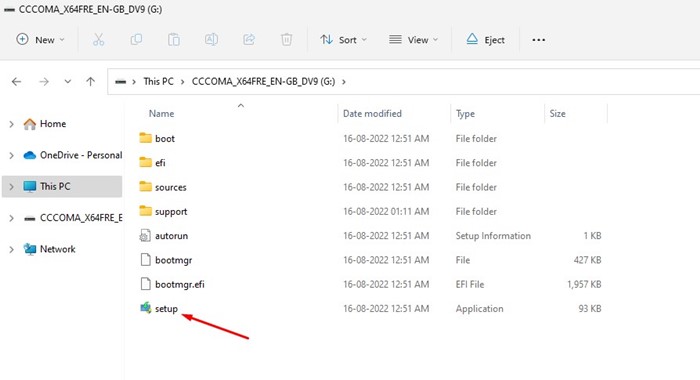
- Теперь в мастере установки Windows 11 нажмите кнопку Изменение способа загрузки обновлений программой установки.
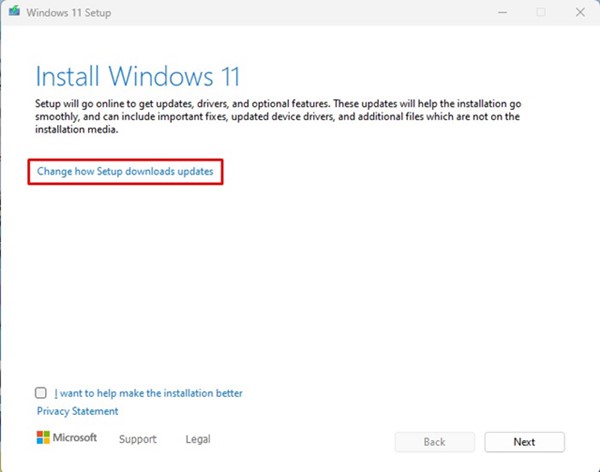
- На следующем экране выберите Не в данный момент вариант и нажмите кнопку Следующий кнопка.
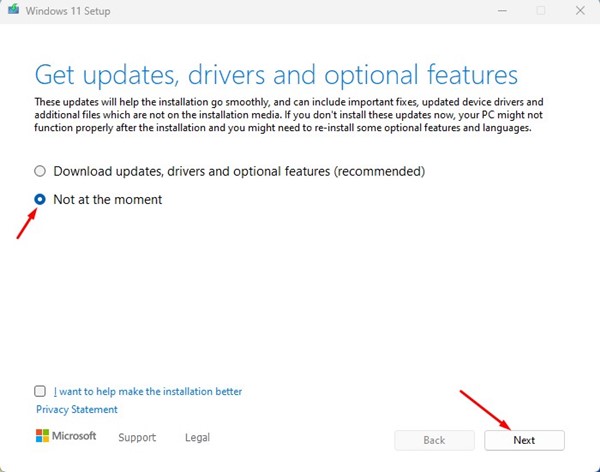
- Примите условия и нажмите кнопку Следующий кнопка.
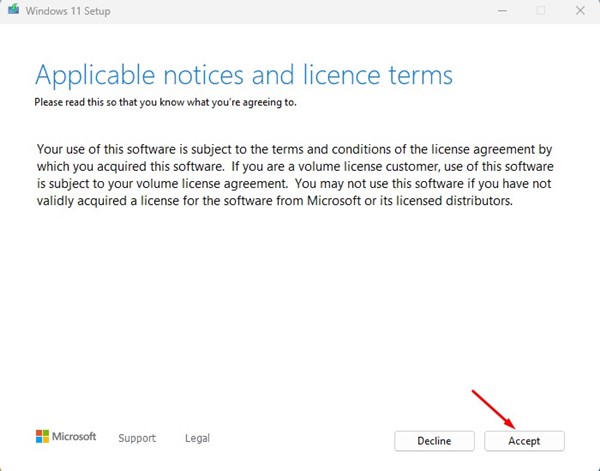
- Теперь выберите Храните личные файлы и приложение и нажмите на Следующий на кнопке Выберите, что оставить на экране.
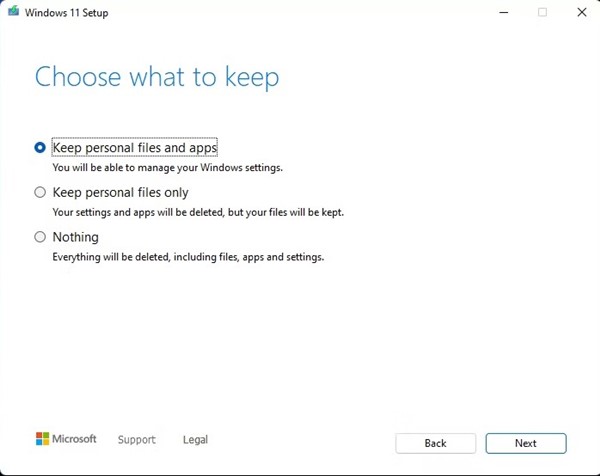
- Проверьте все свои настройки в окне «Все готово к установке» и нажмите кнопку Установить кнопка.
Вот и все! Это переустановит Windows 11 на ваш компьютер без удаления каких-либо данных или приложений.
2) Восстановить установку Windows 11 с помощью файла образа ISO
В этом методе мы будем использовать ISO-файл Windows 11 для восстановления установки Windows. Для этого выполните несколько простых шагов, которые мы описали ниже.
- Первый, скачать образ Windows 11 файл и сохраните его на своем компьютере.
- После загрузки щелкните правой кнопкой мыши ISO-файл Windows 11 и выберите Устанавливать вариант.
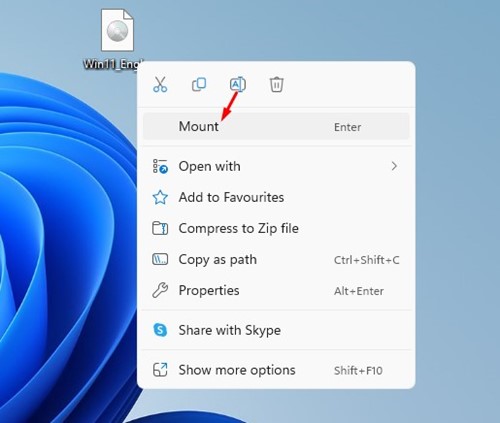
- Откройте Проводник вашего ПК и ваш новый смонтированный виртуальный привод.
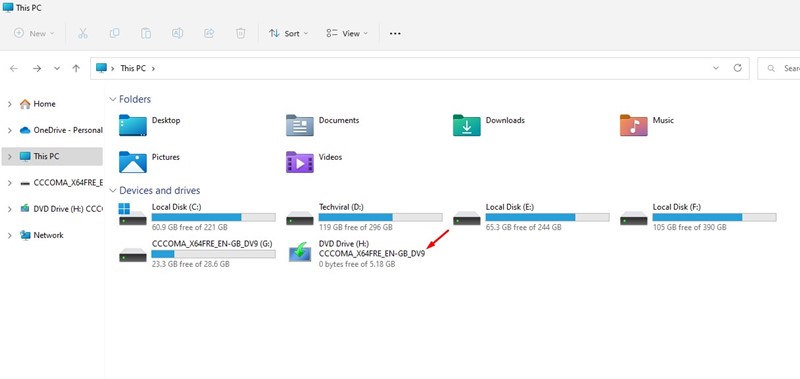
- Затем в мастере установки Windows 11 нажмите кнопку Изменение способа загрузки обновлений программы установки вариант.
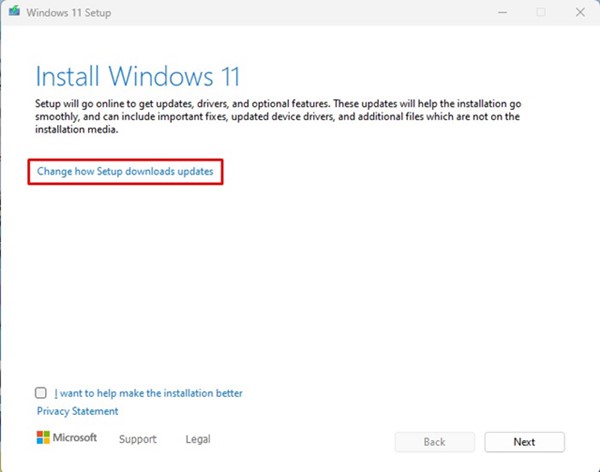
- На следующем экране выберите Не в данный момент и нажмите на Следующий кнопка.
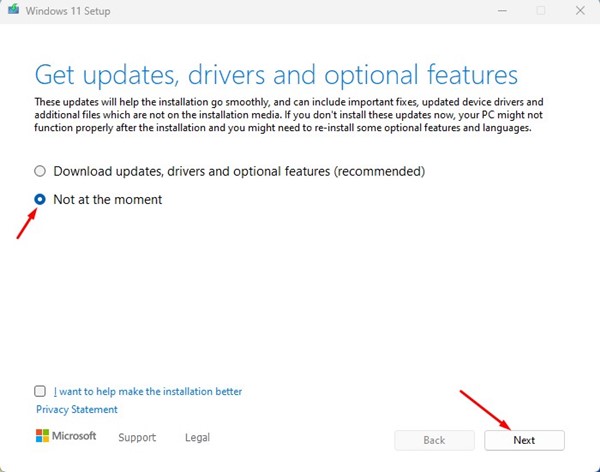
- Затем примите положения и условия и в окне «Все готово к установке» выберите Изменить то, что оставить.
- На следующем экране выберите Храните личные файлы и приложения вариант и нажмите кнопку Следующий кнопка.
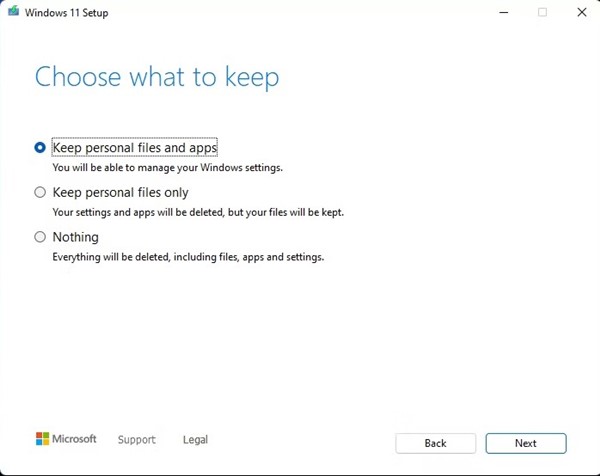
- Вот и все! Теперь следуйте инструкциям на экране, чтобы завершить процесс обновления до Windows 11.
Переустановите Windows 11, используя настройки Windows
Вы также можете использовать приложение «Настройки» Windows 11, чтобы переустановить Windows 11, не удаляя файлы и приложения. Вот как вы можете переустановить Windows 11 с помощью настроек Windows.
- Сначала нажмите на поиск Windows 11 и выберите Настройки.
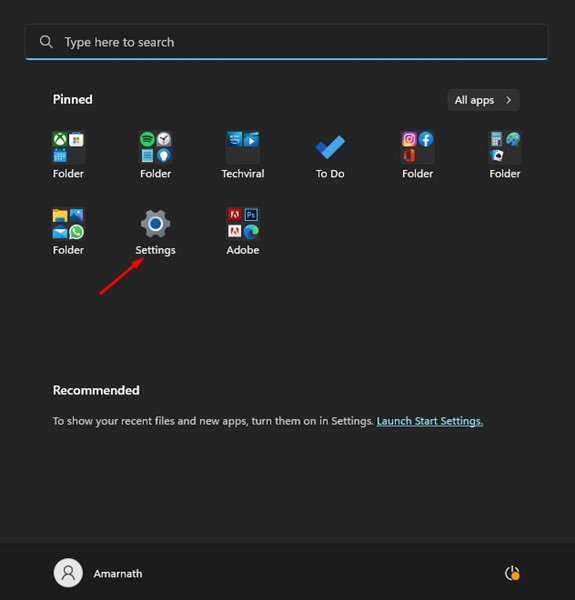
- Выберите Центр обновления Windows на левой боковой панели приложения «Настройки».
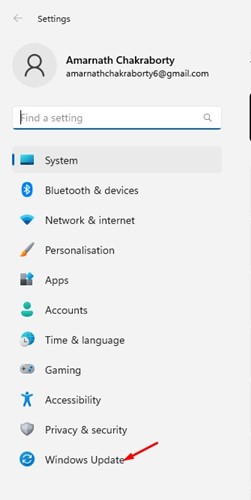
- С правой стороны нажмите на ПередовойПараметры.
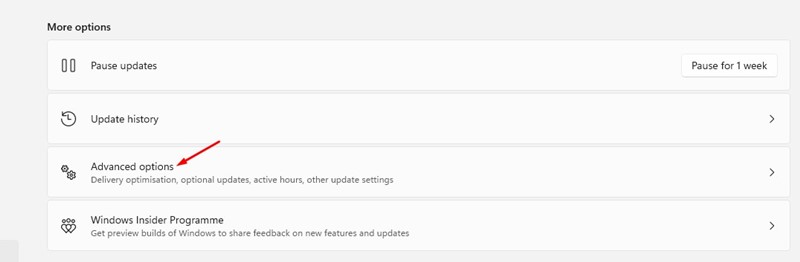
- Теперь прокрутите вниз до дополнительных параметров и нажмите на Восстановление.
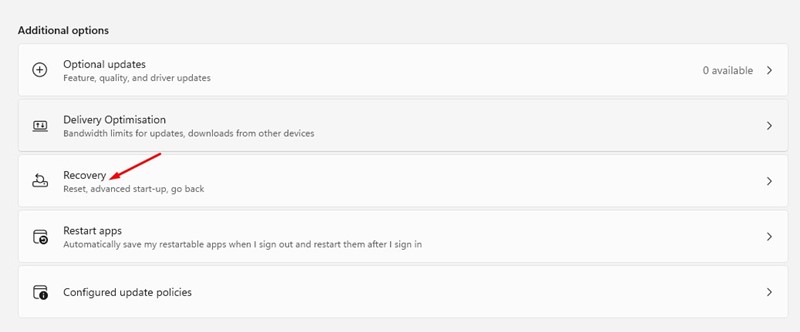
- В параметрах восстановления нажмите кнопку Сбросить ПК.
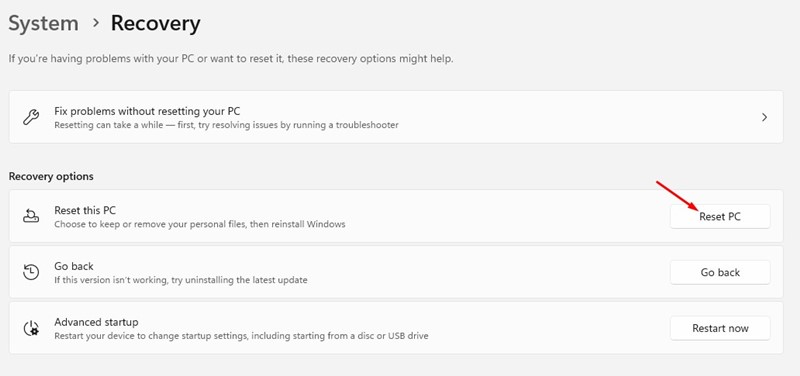
- В окне выбора варианта выберите Сохранить мои файлы.
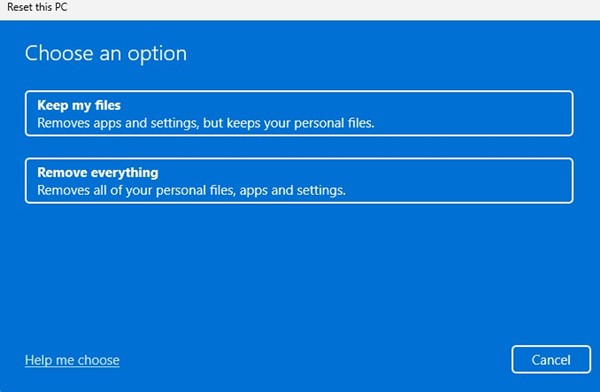 Примечание: Параметр «Сохранить мои файлы» сохранит только ваши файлы, но удалит приложения и настройки.
Примечание: Параметр «Сохранить мои файлы» сохранит только ваши файлы, но удалит приложения и настройки. - Вам будет предложено выбрать способ переустановки Windows. Если у вас есть файл ISO, вам нужно выбрать Локальная переустановка. Выберите Облачная загрузка вариант, если вы хотите загрузить последние файлы из Интернета.

- Затем нажмите кнопку «Сброс» в окне «Готово к Сбросить этот экран ПК.
Вот и все! Теперь нужно дождаться завершения процесса. После завершения у вас будет новая установка Windows 11 с вашими файлами. Вам нужно будет загрузить свои приложения снова.
Итак, вот три лучших способа переустановите Windows 11 без потери данных. На момент написания статьи работали все три метода. Если вам нужна дополнительная помощь по переустановке Windows 11, сообщите нам об этом в комментариях ниже.
Программы для Windows, мобильные приложения, игры — ВСЁ БЕСПЛАТНО, в нашем закрытом телеграмм канале — Подписывайтесь:)
Как переустановить Windows 11 без потери данных?
Откройте меню «Пуск» и откройте Настройки . Выберите Центр обновления Windows в правом верхнем углу. Если Windows 11 была выпущена в вашем региона, вы увидите возможность загрузить и установить его. Даже если это не так, появится сообщение, подтверждающее, поддерживает ли ваш компьютер Windows 11
Как переустановить виндовс 11 без потери данных?
- Откройте «Параметры» > «Система» > «Восстановление».
- В графе «Вернуть компьютер в исходное состояние» нажмите на «Перезагрузка ПК».
- Выберите вариант переустановки Windows 11 с сохранением личных файлов или их удалением.
Как выполнить чистую установку Windows 11?
Шаг 1: Откройте приложение «Параметры» в Windows 11 . Шаг 2: Перейдите в раздел «Система» → «Восстановление». Шаг 3: В разделе «Параметры восстановления» на вкладке «Вернуть компьютер в исходное состояние» нажмите кнопку «Сбросить компьютер» или «Перезагрузка ПК
Как откатиться с Windows 11 на Windows 10 после 10 дней?
Для это нужно зайти в «Центр обновления Windows » и найти пункт «История обновлений». Затем пользователь должен раскрыть список с обновлениями и выбрать ОС, которая была установлена на компьютере. После этого следует нажать на кнопку «Вернуться на Windows 10 » и подождать, пока процесс восстановления системы завершитс
Как перейти с Windows 11 на Windows 10 без потери данных?
Таким образом, откатиться до Windows 10 можно в течение первых 10 дней после установки Windows 11 — при желании это можно сделать в настройках системы в меню «Восстановление», выбрав соответствующий пункт. Путём такого «отката» пользователь сохранит все свои существующие данные и файл
Как переустановить виндовс сохранив все файлы?
1) Перейти в параметры Windows . 2) В разделе «Обновление и безопасность/Восстановление» кликнуть по кнопке «Начать» (вкладка «Вернуть компьютер в исходное состояние»). 3) Выбрать вариант » Сохранить мои файлы «. Далее запустится процесс переустановки , который займет 10-20 ми
Как обновит виндовс 10 до 11?
- перейти на страницу загрузки Windows на официальном сайте Microsoft;
- в разделе «Помощник по установке Windows » нажать на «Загрузить сейчас»;
- запустить «Помощник»;
- кликнуть на «Принять и установить»;
- перезагрузить компьютер, когда появится запрос.
Как обновиться до Windows 11 Если компьютер не соответствует требованиям?
Помощник по установке Windows 11 в режиме совместимости
Нажав правой кнопкой мыши по загруженному файлу выбираем пункт Свойства в контекстном меню На вкладке «Совместимость» отмечаем пункт «Запустить программу в режиме совместимости с» и указываем Windows 7. Применяем настройки и запускаем помощник по установк
Как обновить пиратскую Windows 10 до 11?
В настройках программы Windows Insider выбрать Release Preview. Подтвердить и принять условия Microsoft , перезагрузить компьютер. Вернуться в «Настройки» > « Обновление и безопасность» — должен появиться баннер с обновлением до Windows 11 . Выбрать «Загрузка и установка» и следовать инструкция
Как полностью переустановить Windows 11?
- Откройте «Параметры» > «Система» > «Восстановление».
- В графе «Вернуть компьютер в исходное состояние» нажмите на «Перезагрузка ПК».
- Выберите вариант переустановки Windows 11 с сохранением личных файлов или их удалением.
Что сделать перед установкой Windows 11?
Вы можете включить безопасную загрузку перед установкой Windows 11 , выполнив следующие действия: Откройте «Настройки»> «Обновление и безопасность»> «Восстановление» и в разделе «Расширенный запуск» нажмите кнопку «Перезагрузить сейчас». На расширенном экране запуска нажмите «Устранение неполадок»> «Дополнительно
Как обойти требования для установки Windows 11?
- открыть «Редактор реестра»
- перейти в раздел HKEY_LOCAL_machine\\system\\ Setup \\MoSetup.
- создать параметр типа REG_DWORD с именем AllowUpgradesWithUnsupportedTPMOrCPU и присвоить ему значение 1.
Как вернуться на виндовс 10 после 10 дней?
Запустите приложение Параметры, перейдите в раздел Обновление и безопасность и выберите вкладку Восстановление. Выберите опцию Вернуться к предыдущей версии Windows 10 . Вы не увидите данный вариант, если выполнять сброс компьютера до исходного состояния или удалили папку Windows .
Как отменить установку виндовс 11?
- Откройте «Параметры» в меню Пуск или используя сочетание клавиш Win+I.
- В разделе «Система» перейдите к разделу «Восстановление».
- В разделе «Параметры восстановления» нажмите кнопку «Назад».
- Ответьте на вопрос о причинах отката обновления и нажмите Далее.
Как вернутся с виндовс 10 на предыдущую?
Необходимо зайти в меню «Пуск», где выбрать «Обновления и безопасность», кликнуть на «Восстановление», а после этого нажать кнопку «Вернуться к предыдущей версии Windows 10 ».
Как откатиться на предыдущую версию Windows 11?
- Убедитесь, что компьютер подключен к сети и нажмите Далее.
- Нажмите Пуск и введите «recovery».
- Выберите Параметры восстановления (Настройка системы).
- В разделе «Восстановление» выберите Вернуться к Windows [X], где [X] — это предыдущая версия Windows .
Умный бездумный подход: как легко переустановить Windows 11 без потери данных
Windows 11 является одной из последних операционных систем, разработанной компанией Microsoft. Она предлагает улучшенный пользовательский интерфейс, улучшенные функции и улучшенную производительность. Возможно, вы решили, что хотите переустановить Windows 11 на своем компьютере для устранения каких-либо проблем или просто чтобы начать «с чистого листа». Возможно, вы обеспокоены потерей важных данных, хранящихся на вашем компьютере. В таком случае, мы рекомендуем использовать «умный бездумный подход» для переустановки Windows 11 без потери данных.
Что такое «умный бездумный подход»?
«Умный бездумный подход» — это метод переустановки операционной системы, который позволяет сохранить все ваши данные, программы и настройки. Этот подход идеален, если у вас уже установлена Windows 11 и вы хотите переустановить ее без проблем. Все, что вам нужно сделать, это следовать простым шагам, описанным ниже.
Шаги для переустановки Windows 11 без потери данных
- Подготовьте резервное копирование: Прежде чем переустанавливать операционную систему, рекомендуется создать резервную копию всех ваших данных. Вы можете использовать внешний жесткий диск, облачное хранилище или другие устройства хранения данных для этой цели.
Теперь вы успешно переустановили Windows 11 без потери данных. Вы можете наслаждаться улучшенными возможностями операционной системы и продолжить работу со своими существующими данными и приложениями.
Примечание: Перед переустановкой операционной системы всегда рекомендуется создавать резервные копии важных данных, чтобы быть уверенными в их сохранности.
Вывод
Умный бездумный подход — это простой и надежный способ переустановить Windows 11 без риска потери важных данных. Следуя вышеуказанным шагам, вы сможете легко переустановить операционную систему и продолжить работать со своими существующими файлами и настройками. Помните о важности регулярного создания резервных копий данных, чтобы защитить их от потери.
- Обзор новых китайских материнских плат с улучшенной работой BIOS в 2011 году
- Как выбрать лучшую китайскую материнскую плату с надежным BIOS в 2011 году
- Почему китайские материнские платы с BIOS стали популярными в 2011 году: причины и тенденции
- Как продлить жизнь жесткому диску: полезные советы и рекомендации
- Жесткие диски на исходе
- Анализ причин сбоев жестких дисков и методы их решения
- Что делать, если появился синий экран смерти на компьютере: решаем проблему
- Windows 11: простой и безголовый способ переустановки операционной системы
- Без головной боли: шаг за шагом руководство по переустановке Windows 11
При подготовке материала использовались источники:
https://etfa.ru/kak-pereustanovit-windows-11-bez-poteri-dannyh-i-prilozhenij/
https://faq-ai.com/ru/Q&A/page=5328571ea90da40e4f676b225b753c9c
https://ru.anyquestion.info/a/umnyy-bezdumnyy-podhod-kak-legko-pereustanovit-windows-11-bez-poteri-dannyh